win10系统设置远程协助的方法 如何设置win10系统远程协助功能
更新时间:2023-02-22 10:31:40作者:jiang
win10系统远程协助可以远距离去控制另一台电脑,当电脑遇到棘手问题,需要别人帮忙时,就可以开启远程协助让别人来解决,此功能属于常用功能之一。但许多用户不懂win10系统设置远程协助的方法?为了更好使用此功能,这里为大家详细说明设置方法。
1、首先,启动电脑进入Windows10系统。
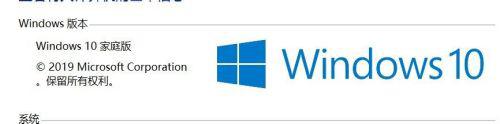
2、然后选中此电脑图标,右键-属性,之后在左边点击高级系统设置。
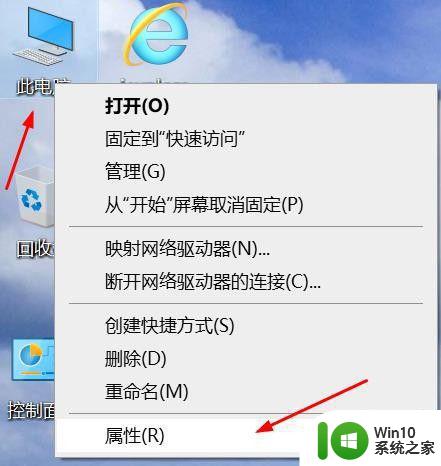
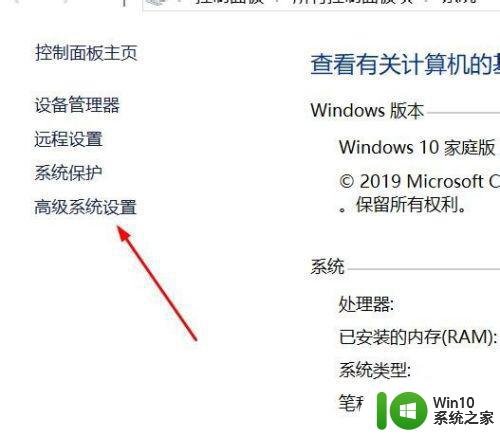
3、然后,就会创出系统属性窗口。
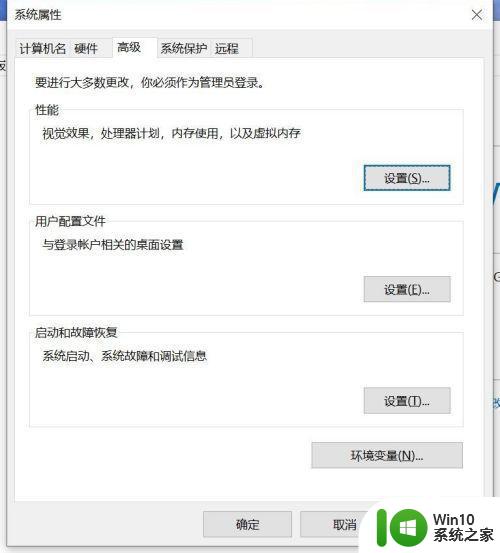
4、最后,将选项卡切换到远程,允许远程协助前面打勾确定即可。
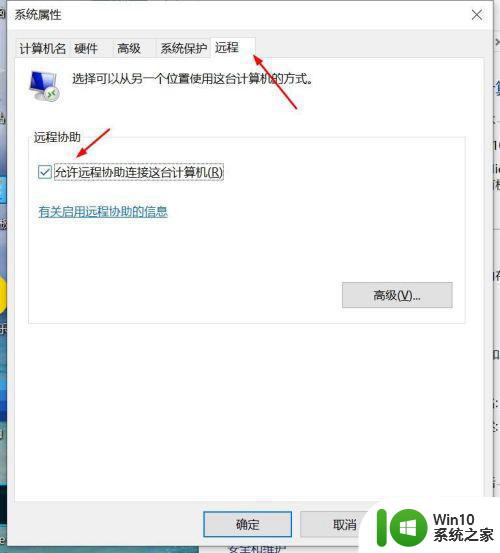
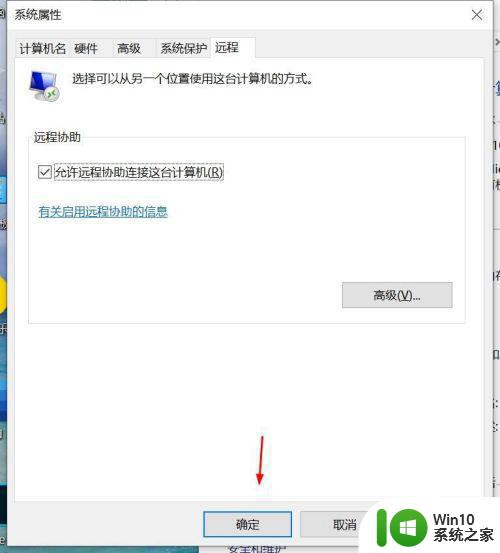
阅读教程之后,大家清楚知道win10系统如何设置远程协助功能,掌握此方法能让我们更好的操控电脑。
win10系统设置远程协助的方法 如何设置win10系统远程协助功能相关教程
- win10远程协助的使用方法 win10怎么使用远程协助功能
- win10远程协助选项无法点击 win10远程协助选项不可用
- win10系统怎么设置远程桌面 win10系统如何设置远程桌面连接
- 教你使用win10远程唤醒功能 win10远程唤醒功能设置步骤
- win10系统如何设置远程桌面连接 win10远程桌面连接的步骤和设置方法
- win10系统怎么唤醒远程开机 怎么设置电脑远程开机win10
- win10远程桌面的使用方法 win10远程桌面如何设置和连接
- win10 20h2如何设置远程桌面 win10 20h2远程桌面的配置步骤
- win10 系统远程桌面配置方法详解 如何通过远程桌面连接 win10 系统
- Win10系统总弹出“需求帮助的功能”提示的处理方法 Win10系统如何关闭“需求帮助的功能”提示
- win10系统怎么连接远程桌面 win10系统远程桌面连接步骤详解
- win10如何打开远程桌面连接 Window10远程桌面连接设置方法
- 蜘蛛侠:暗影之网win10无法运行解决方法 蜘蛛侠暗影之网win10闪退解决方法
- win10玩只狼:影逝二度游戏卡顿什么原因 win10玩只狼:影逝二度游戏卡顿的处理方法 win10只狼影逝二度游戏卡顿解决方法
- 《极品飞车13:变速》win10无法启动解决方法 极品飞车13变速win10闪退解决方法
- win10桌面图标设置没有权限访问如何处理 Win10桌面图标权限访问被拒绝怎么办
win10系统教程推荐
- 1 蜘蛛侠:暗影之网win10无法运行解决方法 蜘蛛侠暗影之网win10闪退解决方法
- 2 win10桌面图标设置没有权限访问如何处理 Win10桌面图标权限访问被拒绝怎么办
- 3 win10关闭个人信息收集的最佳方法 如何在win10中关闭个人信息收集
- 4 英雄联盟win10无法初始化图像设备怎么办 英雄联盟win10启动黑屏怎么解决
- 5 win10需要来自system权限才能删除解决方法 Win10删除文件需要管理员权限解决方法
- 6 win10电脑查看激活密码的快捷方法 win10电脑激活密码查看方法
- 7 win10平板模式怎么切换电脑模式快捷键 win10平板模式如何切换至电脑模式
- 8 win10 usb无法识别鼠标无法操作如何修复 Win10 USB接口无法识别鼠标怎么办
- 9 笔记本电脑win10更新后开机黑屏很久才有画面如何修复 win10更新后笔记本电脑开机黑屏怎么办
- 10 电脑w10设备管理器里没有蓝牙怎么办 电脑w10蓝牙设备管理器找不到
win10系统推荐
- 1 番茄家园ghost win10 32位旗舰破解版v2023.12
- 2 索尼笔记本ghost win10 64位原版正式版v2023.12
- 3 系统之家ghost win10 64位u盘家庭版v2023.12
- 4 电脑公司ghost win10 64位官方破解版v2023.12
- 5 系统之家windows10 64位原版安装版v2023.12
- 6 深度技术ghost win10 64位极速稳定版v2023.12
- 7 雨林木风ghost win10 64位专业旗舰版v2023.12
- 8 电脑公司ghost win10 32位正式装机版v2023.12
- 9 系统之家ghost win10 64位专业版原版下载v2023.12
- 10 深度技术ghost win10 32位最新旗舰版v2023.11